Le disque dur indique que 0 octet est disponible [Résolu]
![Le disque dur indique que 0 octet est disponible [Résolu]](https://cdn.thewindowsclub.blog/wp-content/uploads/2024/08/hard-drive-shows-0-bytes-640x375.webp)
Parfois, lorsque vous allumez votre PC, le disque dur affiche 0 octet d’espace de stockage disponible. Cela affecte directement les performances de l’ordinateur, vous empêchant de créer de nouveaux dossiers et de télécharger des fichiers/applications. Moi aussi, j’ai rencontré ce problème une fois !
Il existe plusieurs raisons pour lesquelles le disque dur affiche 0 octet, notamment des problèmes avec la lettre de lecteur, des problèmes avec la configuration du lecteur ou des secteurs défectueux, des téléchargements automatiques, des pilotes obsolètes ou corrompus, une infection par un logiciel malveillant ou une défaillance matérielle.
Même si votre disque dur affiche 0 octet libre dans Diskpart, il n’y a rien à craindre. L’utilitaire Diskpart répertorie l’espace non partitionné sur le disque et non l’espace de stockage libre. Ouvrez donc l’Explorateur de fichiers et vérifiez si vous n’avez plus d’espace de stockage libre !
Que puis-je faire si mon disque dur affiche 0 octet d’espace libre ?
Conseil
Avant de commencer avec les solutions légèrement complexes, redémarrez l’ordinateur, reconnectez le disque dur (s’il s’agit d’un disque dur externe) ou branchez-le sur un autre PC, puis vérifiez les améliorations.
1. Supprimez manuellement les fichiers sur votre PC
Dans de nombreux cas, j’ai observé que lorsque le disque dur affiche 0 octet, vous ne pourrez pas utiliser le menu Rechercher ou effectuer un dépannage avancé . Supprimez donc manuellement les fichiers non critiques sur le lecteur/volume concerné.
Avant de faire cela, déconnectez le PC d’Internet pour empêcher tout téléchargement. Les logiciels malveillants et les services de stockage en nuage reprennent souvent les téléchargements lorsque l’espace de stockage est libéré. Dans mon cas, c’est le service de stockage en nuage qui a téléchargé toutes les données sur le lecteur C: du PC, ne laissant aucun espace pour d’autres opérations. Alors, vérifiez peut-être cela !
Après avoir libéré un peu d’espace de stockage, vous devriez pouvoir essayer toutes nos solutions.
2. Changer la lettre du lecteur
- Appuyez sur Windows + R pour ouvrir Exécuter, tapez diskmgmt.msc dans le champ de texte et appuyez sur Enter.
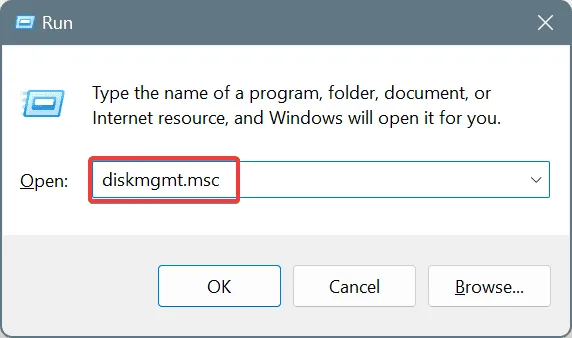
- Cliquez avec le bouton droit sur le volume du disque dur qui affiche 0 octet libre et choisissez Modifier la lettre de lecteur et les chemins d’accès .
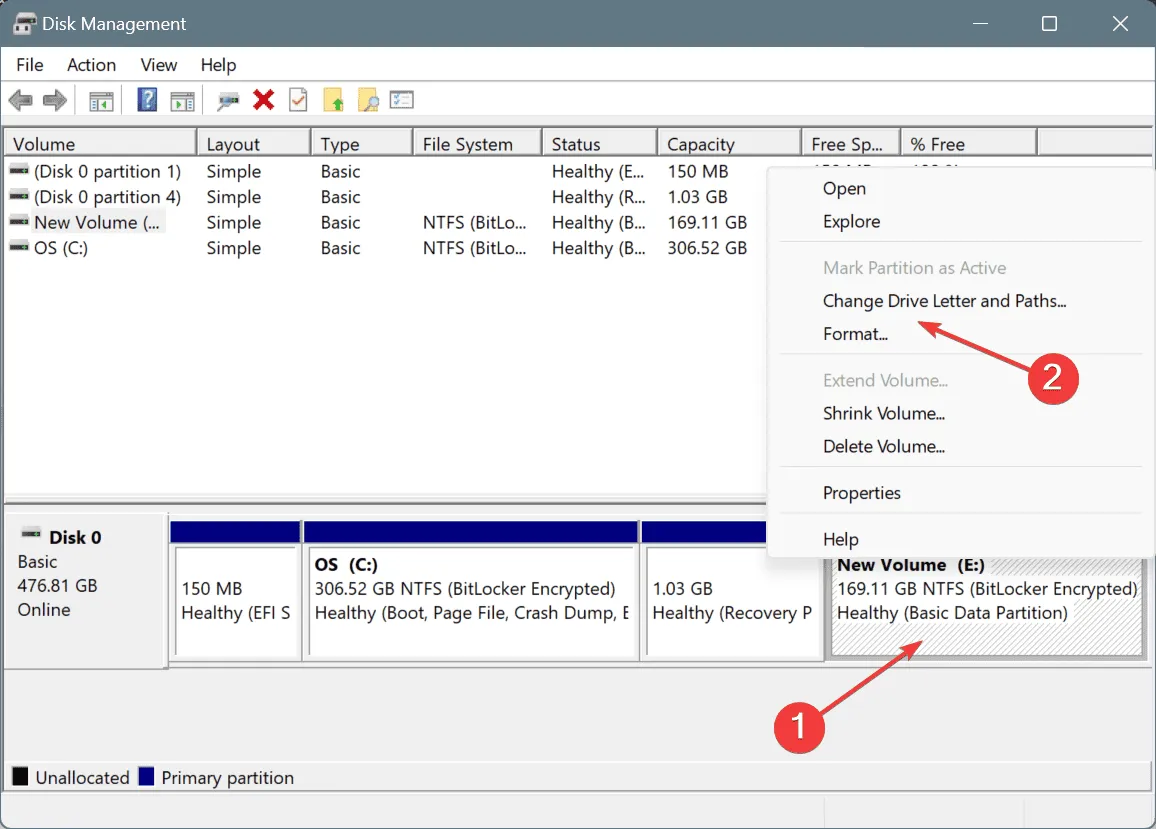
- Cliquez sur Modifier .
- Maintenant, choisissez une autre lettre de lecteur dans le menu déroulant et cliquez sur OK sur toutes les fenêtres actives pour enregistrer les modifications.
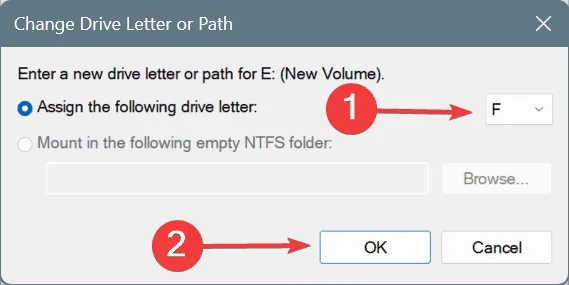
- Redémarrez le PC et vérifiez les améliorations.
3. Exécutez Check Disk
- Appuyez sur Windows + S pour ouvrir la recherche, tapez Invite de commandes dans le champ de texte et cliquez sur Exécuter en tant qu’administrateur.
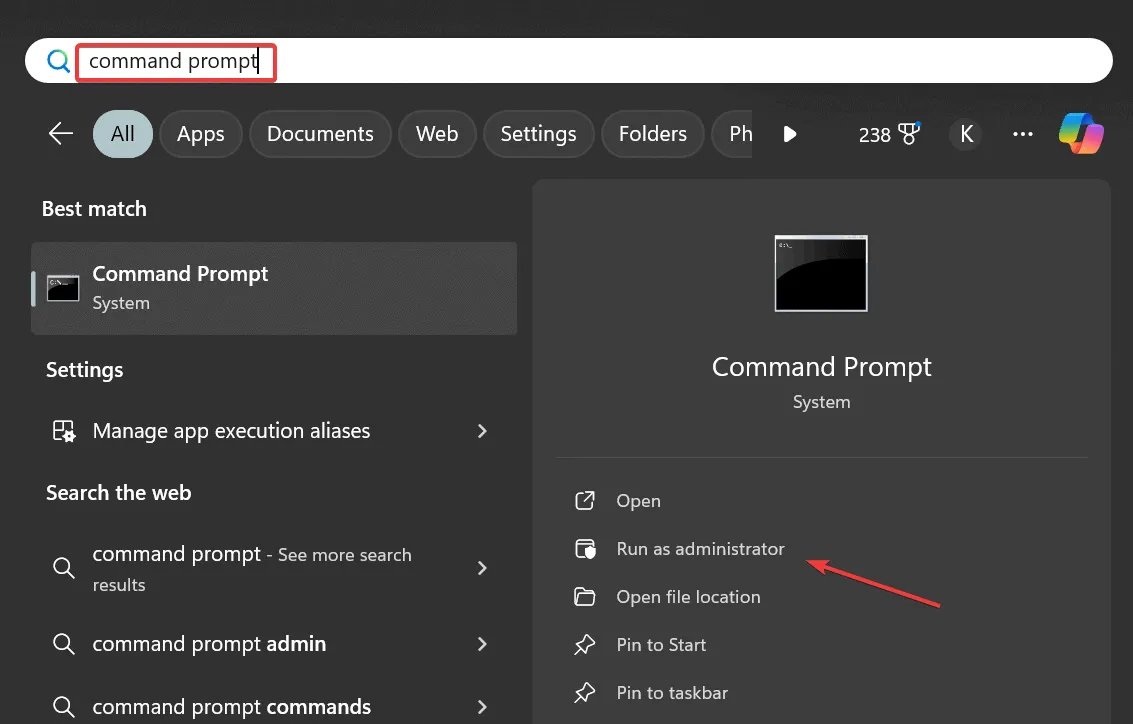
- Cliquez sur Oui dans l’invite UAC.
- Collez la commande suivante en remplaçant X par la lettre du lecteur concerné et appuyez sur Enter:
chkdsk X /f /r - Par exemple, s’il s’agit du lecteur C:, la commande devient :
chkdsk C: /f /r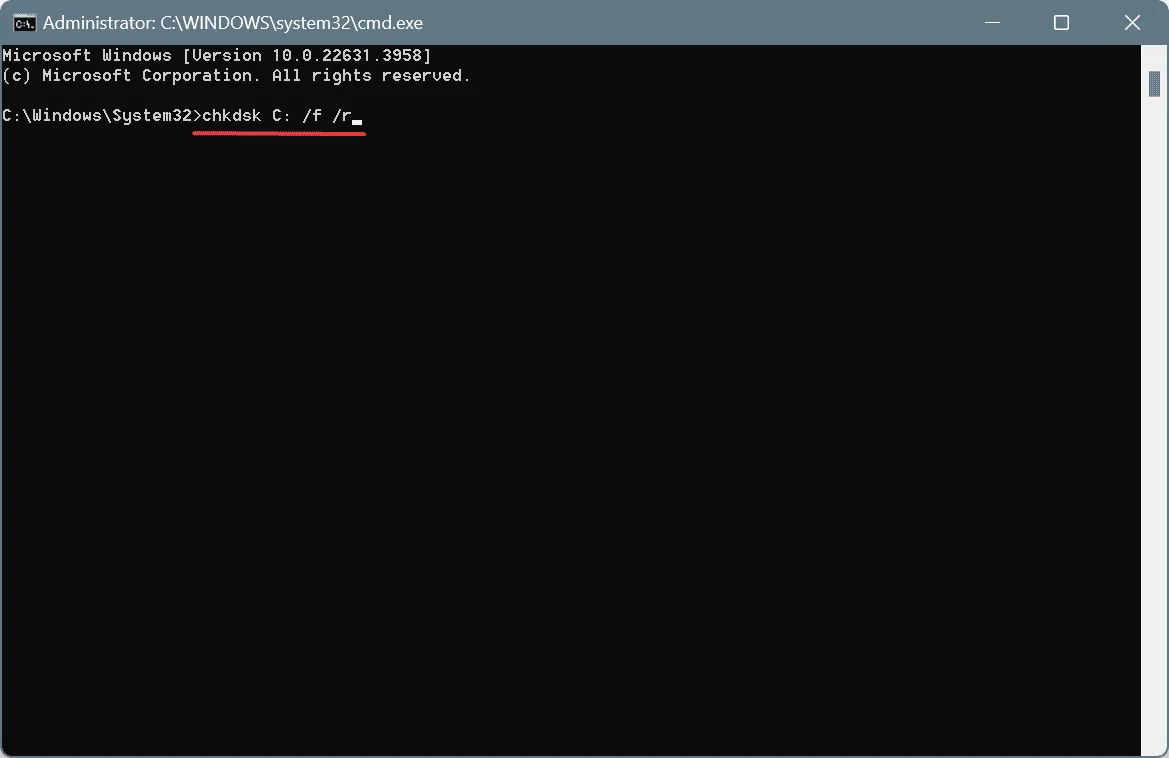
- Si vous êtes invité à planifier l’analyse pour le prochain redémarrage, appuyez sur Yet appuyez Enterpour confirmer.
La plupart des problèmes de disque peuvent être résolus en exécutant l’utilitaire Check Disk intégré. Et cela devient d’autant plus important dans ce cas, car vous ne pourrez probablement pas télécharger l’un des outils de réparation de disque les mieux notés. Si vous le pouvez, optez plutôt pour l’un d’entre eux !
4. Exécutez le nettoyage du disque
- Appuyez sur Windows+ Spour ouvrir la recherche, tapez Nettoyage de disque dans le champ de texte et cliquez sur le résultat correspondant.
- Choisissez le lecteur/volume concerné dans le menu déroulant et cliquez sur OK .
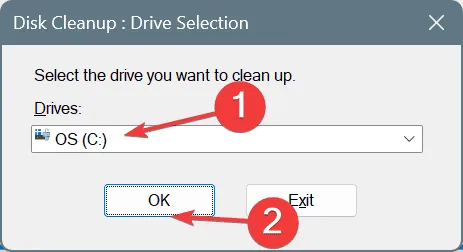
- Cochez les cases de tous les fichiers non critiques et cliquez sur OK.
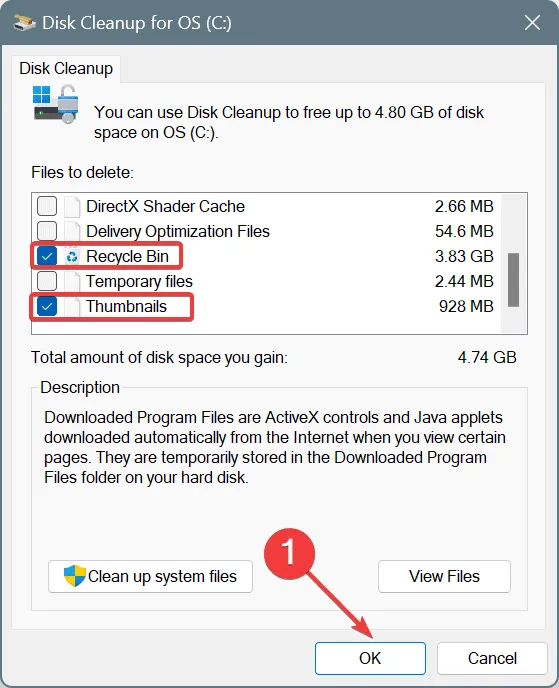
- Cliquez sur Supprimer les fichiers dans l’invite de confirmation.
Parfois, en raison d’un bug dans le système d’exploitation ou d’un logiciel tiers, le cache temporaire ou les fichiers journaux peuvent augmenter de façon exponentielle, forçant le disque dur à afficher 0 octet comme espace libre sous Windows 11. Dans ce cas, le nettoyage de disque viendra à votre secours !
De plus, si vous rencontrez fréquemment des problèmes de manque d’espace libre, configurez Storage Sense pour effacer automatiquement les fichiers non critiques sur une base périodique.
5. Mettre à jour le pilote du disque dur
- Appuyez sur Windows+ Xpour ouvrir le menu Power User et sélectionnez Gestionnaire de périphériques dans la liste.
- Développez l’entrée Lecteurs de disque, cliquez avec le bouton droit sur le lecteur concerné et choisissez Mettre à jour le pilote .
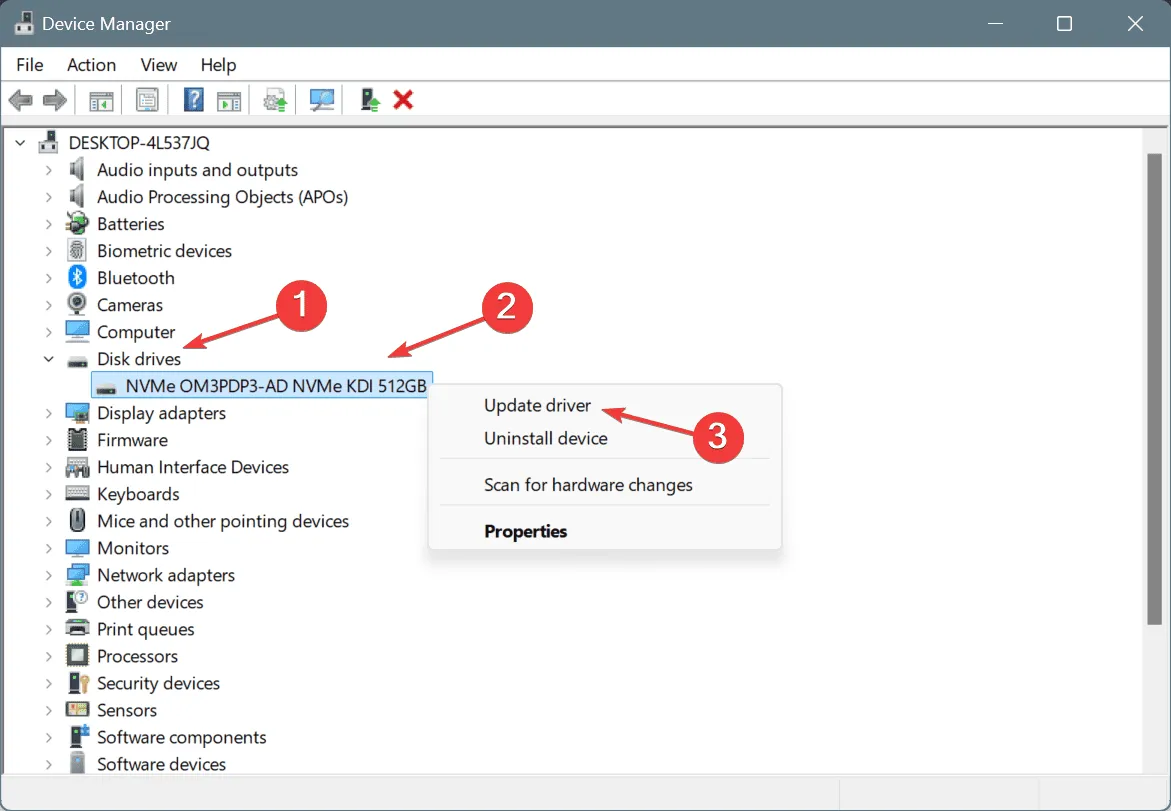
- Choisissez Rechercher automatiquement les pilotes et attendez que Windows installe la meilleure version de pilote disponible localement.
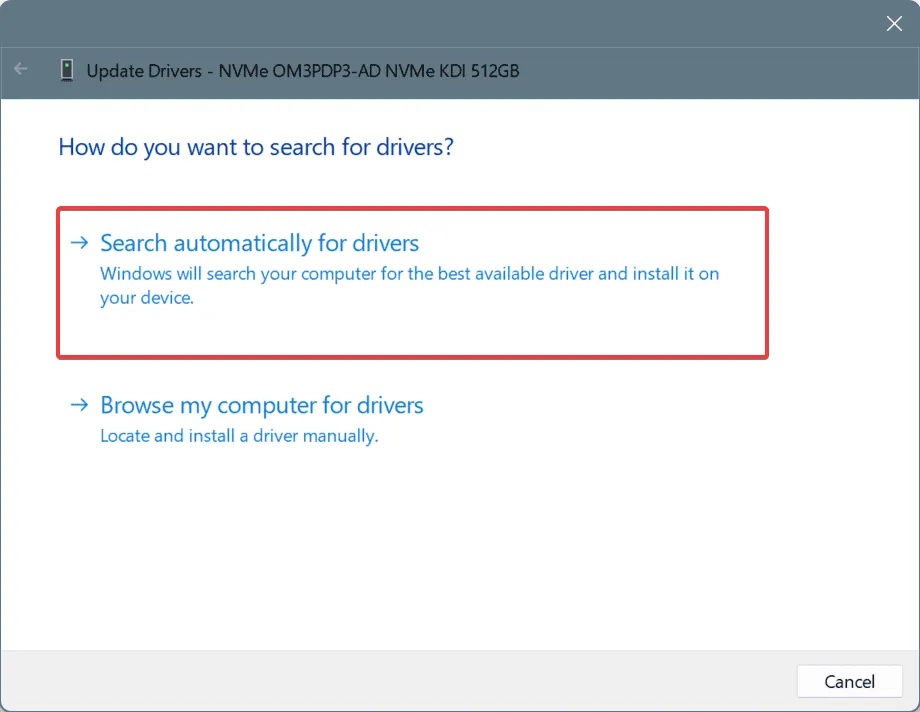
- Enfin, redémarrez l’ordinateur et vérifiez les améliorations.
Souvent, en raison d’un logiciel de pilote corrompu ou obsolète, le disque dur ou le lecteur C: affichera 0 octet d’espace libre sur le PC. Dans ce cas, la mise à jour des pilotes fonctionnera. Si Windows ne trouve pas de meilleure version, rendez-vous sur le site Web du fabricant et installez manuellement le pilote.
6. Analysez l’ordinateur à la recherche de logiciels malveillants
- Appuyez sur Windows+ Spour ouvrir la recherche, tapez Sécurité Windows dans le champ de texte et cliquez sur le résultat correspondant.
- Cliquez sur Protection contre les virus et les menaces .
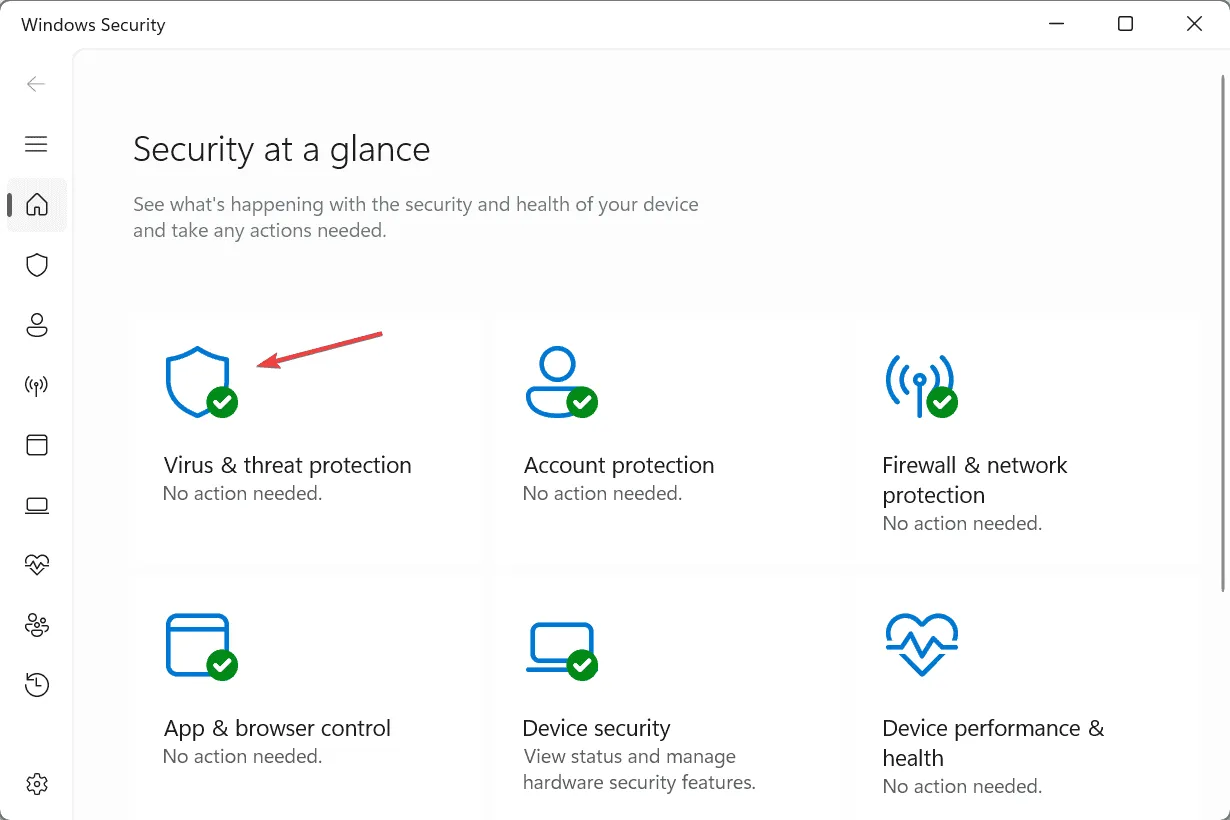
- Maintenant, cliquez sur Options d’analyse .
- Choisissez Analyse complète et cliquez sur Analyser maintenant.
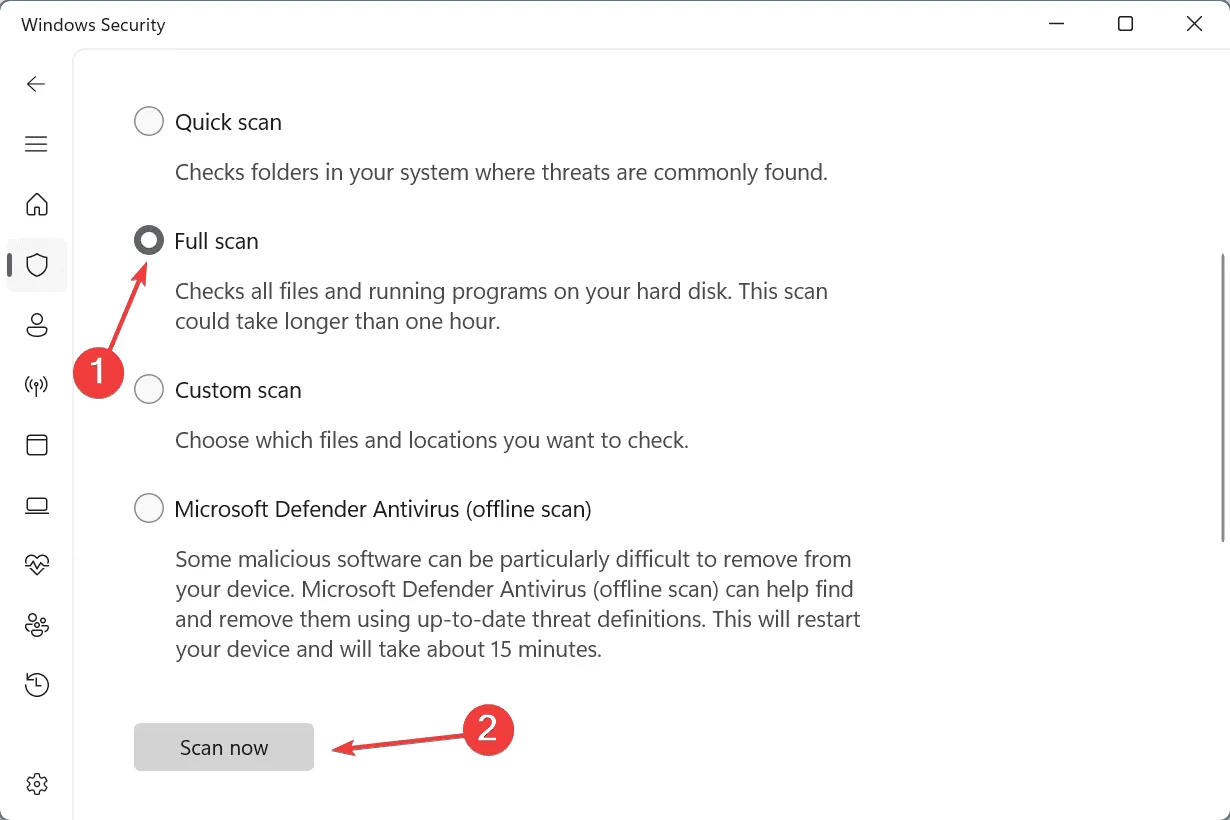
- Attendez que la sécurité Windows détecte et élimine toutes les menaces actives.
7. Visitez un atelier de réparation
Si rien d’autre ne fonctionne, la dernière option est de se rendre dans un atelier de réparation et de faire inspecter le disque dur. Un espace de stockage libre incorrect est un signe courant de défaillance matérielle !
Avant de perdre du temps, déplacez toutes les données du disque concerné vers un autre stockage externe. De plus, si nécessaire, obtenez une solution de récupération de données de premier ordre pour Windows.
Voilà comment vous pouvez résoudre les problèmes lorsque le disque dur affiche 0 octet sur votre PC. Bien que cela ne soit pas toujours lié à une infection par un logiciel malveillant ou à une défaillance matérielle, ces deux causes restent une cause sous-jacente courante et ne peuvent être ignorées !
De plus, pendant que vous êtes ici, découvrez pourquoi l’espace de stockage ne s’additionne pas dans Windows et comment vous pouvez vous débarrasser du problème.
Pour toute question ou pour partager la solution qui a fonctionné pour vous, laissez un commentaire ci-dessous.



Laisser un commentaire